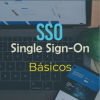Como hemos mencionado al principio de este curso, una de las posibilidades que nos ofrece tener un repositorio para Imágenes, es la oportunidad de permitir que otros usuarios aporten contenido original que se publicará en la plataforma para compartir con otros.
Con el propósito de proteger este proyecto para que no sean incluidas imágenes inadecuadas, cabe la posibilidad de definir un flujo de revisión previa, con el que podremos analizar y decidir el tipo de contenido que será compartido.
Drupal incluye en su núcleo el módulo Workflows o Flujos de trabajo, creado para añadir este sistema de flujo editorial con el que podremos configurar varios tipos de usuarios, con roles para revisar, aprobar o denegar la publicación de cualquier contenido añadido a nuestra plataforma.
Utilizando el módulo Workflows en combinación con las revisiones de contenidos de Drupal, podremos añadir comentarios, durante el proceso de flujo de trabajo, para informar en cada uno de los estados al usuario, de forma que pueda realizar correcciones o entender el porqué no puede publicarse su contenido.
Para comenzar con este módulo, nos moveremos al listado de módulos y lo activaremos desde la misma interfaz de usuario.
Si activamos el módulo y visitamos su página de configuración, encontraremos un mensaje de advertencia indicándonos que además del módulo Workflows tendremos que activar Content Moderation, que también está incluido en el núcleo de Drupal, una vez terminada la activación de ambos, podremos acceder a su pantalla de configuración para comenzar explorar las opciones disponibles.
Para acceder a la configuración del módulo, nos moveremos por el menú administración hasta el apartado Configuración/Flujo de trabajo/Flujos de trabajo.
Esto nos abrirá la configuración predeterminada de un flujo editorial, listo para implementar con cualquier contenido de Drupal.
Comenzaremos nuestra exploración haciendo clic sobre el botón Editar disponible a la derecha del nombre del flujo predeterminado.
En su interior descubrimos que está dividido en cuatro partes que podremos personalizar para adaptarlo a cualquier contenido dentro de nuestro proyecto.
Aunque cuando entramos se muestran desplegadas todas las pestañas, iremos avanzando en cada una de ellas por separado, repasando los detalles más interesantes al respecto.
En la pestaña ESTADOS, encontraremos tres valores con los que podremos satisfacer un flujo de publicación sencillo, en el que un usuario al añadir el contenido, éste no se publica automáticamente y debe esperar a que un administrador decida si lo permite o archiva.
Además, de estos valores, tenemos la posibilidad de añadir el número de flujos que consideremos necesarios para completar las necesidades si hicieran falta.
Si damos clic en el botón EDITAR de cualquiera de estos estados, encontraremos las operaciones que se definen y que afectarán al contenido mientras se ejecuta.
En la siguiente sección del flujo predeterminado, encontramos las TRANSICIONES, correspondientes con las operaciones permitidas entre cada uno de los estados.
Cada una de estas transiciones estarán disponibles para los usuarios con los permisos necesarios que podrán autorizar los próximos pasos en la revisión o paralizar el proceso.
La próxima de las pestañas dentro del flujo Editorial predeterminado, es la que nos permite aplicarlo en los tipos de contenido de nuestro Drupal.
En nuestro caso, como hemos activado los módulos Media y Media Library previamente, veremos que se incluyen los archivos multimedia en este listado.
La última de las pestañas es la que nos muestra las opciones que estarán disponibles en el contenido con el que trabajaremos finalmente.
Antes de añadir el flujo a cualquier contenido, comprobemos lo que vería un usuario si quisiera añadir un nuevo archivo multimedia, en este caso, al añadir una imagen, en la columna de la derecha encontramos el historial para las revisiones que mencionamos hace un momento.
Otro detalle que podemos comprobar es que, las imágenes se publicarán automáticamente, porque está activada esta opción que vemos junto al botón guardar.
Por lo tanto, al activar el flujo de trabajo para nuestros archivos multimedia, desactivaremos la opción de publicado y de esta manera, se guardarán en el primero de los estados del flujo, correspondiente con el borrador.
Ahora que hemos entendido los primeros pasos, volveremos a la configuración del flujo Editorial y marcaremos el tipo de contenido multimedia.
Daremos clic en el botón Seleccionar junto al tipo de contenido multimedia, y a continuación se nos abrirá el listado de todos los archivos multimedia disponibles para aplicarles este nuevo flujo de trabajo.
En la siguiente pantalla, decidiremos si lo aplicamos a uno o a todos los formatos y luego daremos clic en el botón guardar.
Al guardar los nuevos cambios, si volvemos a la opción de añadir una nueva imagen esta vez encontraremos que ha cambiado el formulario de creación y ahora ya no muestra el botón Publicado, que veíamos y que se ha añadido un nuevo selector en la parte inferior, con los estados disponibles gracias al módulo workflows.